
Finns ofta på webbplatser med text på ett främmande språk? Om du använder Safari behöver du inte gå till Google Translate. Du kan översätta webbsidor mellan sju språk i Safari på en Mac.
Med början med Safari 14.0 inkluderade Apple en översättningsfunktion direkt i webbläsaren. Från och med detta skrivande är funktionen i beta, men fullt fungerande. Om din Mac kör den senaste versionen av MacOS Mojave, Catalina, Big sur , eller nyare, du kan komma åt översättningsfunktionen.
Översättningsfunktionen fungerar mellan följande språk: engelska, spanska, italienska, kinesiska, franska, tyska, ryska och brasilianska portugisiska.
Som standard kan du översätta något av de ovanstående språken till engelska. Du kan också lägga till fler språk till mixen (vi pratar mer om det nedan).
För att komma igång, öppna en webbsida på ett av de stödda språken. Safari kommer automatiskt att känna igen det språket, och du kommer att se "översättning tillgänglig" i webbadressen, tillsammans med en översättningsknapp; Klicka på det.
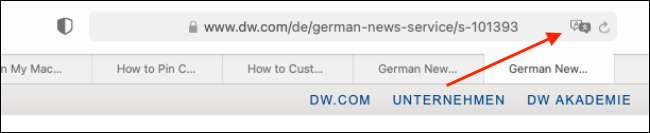
Om det här är första gången du har använt funktionen visas en popup. Klicka på "Aktivera översättning" för att slå på funktionen.
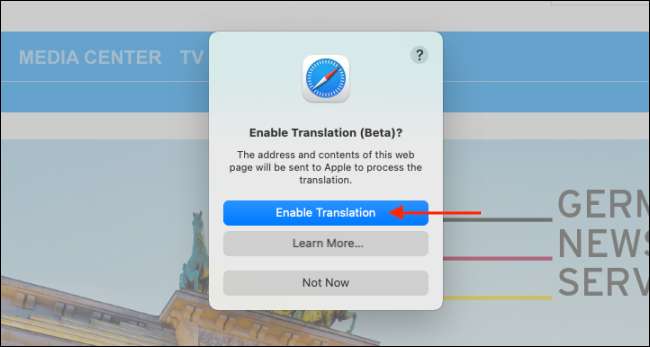
I översättningsmenyn väljer du "Översätt till engelska."
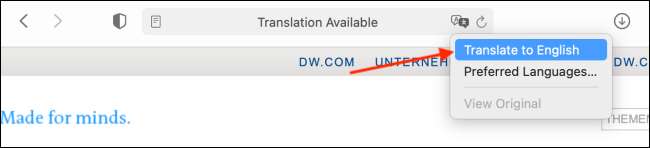
Texten på sidan omvandlas omedelbart till engelska, som visas i bilden nedan. Översättningsknappen blir också blå.
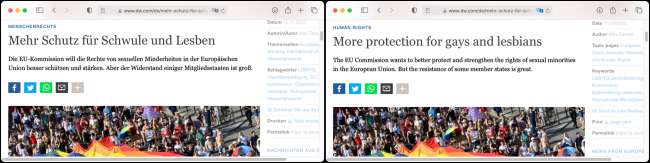
För att inaktivera översättningsfunktionen och återgå till originalspråket, klicka på översättningsknappen igen och välj sedan "Visa original."

Som vi nämnde ovan kan du också översätta till andra språk än engelska. För att göra det, klicka på översättningsknappen och välj sedan "Preferred Språk."
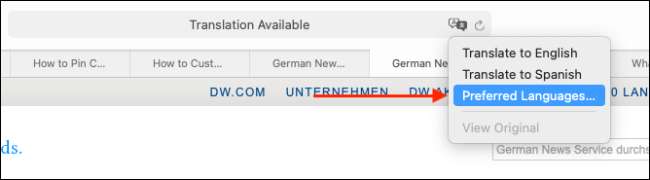
Detta öppnar "språket och amp; Region "-menyn i systeminställningar. Här klickar du på plustecknet (+) för att lägga till ett nytt önskat språk. Du kan lägga till flera språk här medan du fortsätter att använda engelska som standardspråk över din Mac.
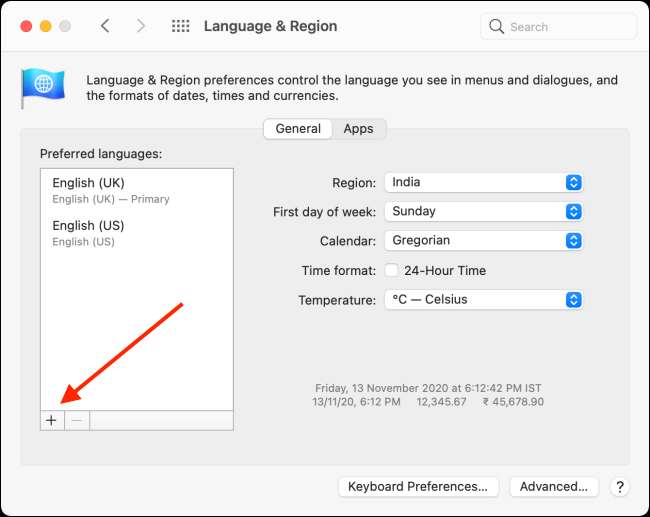
På popupen väljer du de språk du vill lägga till och klicka sedan på "Lägg till."
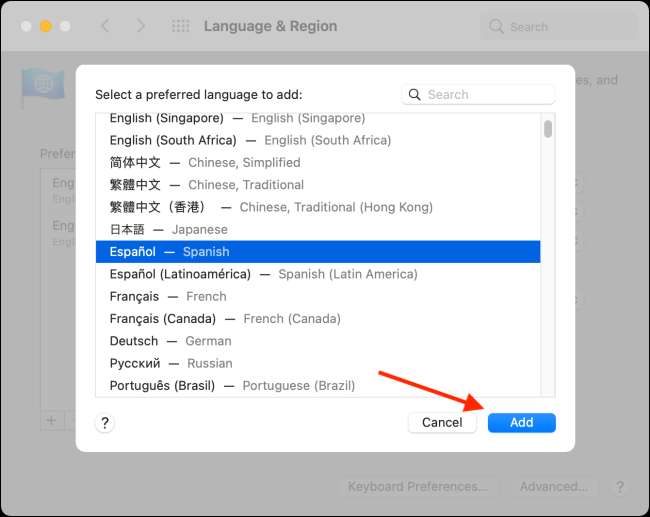
Systeminställningar kommer att fråga om du vill göra det här ditt standardspråk. Välj det föregående standardspråket om du vill att den ska vara status quo.
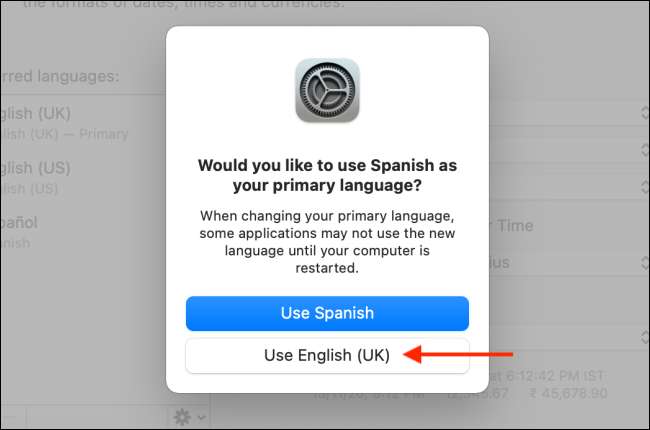
Nu när du har lagt till ett nytt föredraget språk ser du översättningsknappen även när du besöker webbsidor som är på engelska.
Översättningsprocessen för ett föredraget språk är detsamma: Klicka på översättningsknappen i URL-fältet och välj sedan "Översätt till [Språket du har valt]."
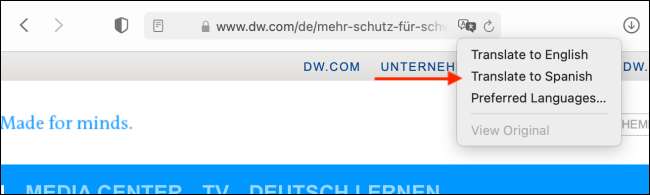
Återigen kan du se originalet när som helst genom att helt enkelt klicka på "Visa original" i översättningsmenyn.
Om du reser till ett nytt land kan du också använda den inbyggda Översätt app på din iPhone eller iPad att snabbt översätta tal mellan flera språk.
RELATERAD: Så här använder du Apple Translate App på iPhone





